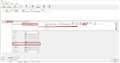このページのスレッド一覧(全14スレッド)![]()
| 内容・タイトル | ナイスクチコミ数 | 返信数 | 最終投稿日時 |
|---|---|---|---|
| 0 | 0 | 2017年5月22日 18:27 | |
| 10 | 10 | 2017年6月7日 21:16 |
- 「質問の絞込み」の未返信、未解決は最新1年、解決済みは全期間のクチコミを表示しています
動画編集ソフト・動画再生ソフト > MAGIX > VEGAS Movie Studio 14 Platinum
ムービースタジオ12を使っていて本ソフトを導入される方は、登録もしていないのにパスワードを求められます。元のメーカーの登録情報がドイツのメーカーにそのまま移管されているためだと思います。12では、パスワードの類はありませんでした。メール登録はそのままされています。
で、パスワードの設定は、どうもドイツ語のようで日本語ではないのでとまどいます。でも、なんか日本語の注意書きがたまに表示されるのでなんかちぐはぐで心もとなさと買って損こいた的雰囲気になります。
パスワードは、大文字小文字数字6から8文字を混ぜたものでないと あい判りました とは表示されないのでご注意を。多分ドイツ語で書かれている部分だと思いますがなんだか意味が解らないです。
パッと観は、12と変わりません。デモ画面がありますが、これは初めての人は良いかもしれませんが、すでにユーザーだといらないです。12を使えれば難なく使えると感じます。13の方のことは解りません。タイムラインも、アドビ風に作り直した方が操作はしやすいのは12と全く変わりません。
まあー、日本語のサポートページが作られないとユーザー確保も難しい気がします。本当に売る気があればの話です。
![]() 0点
0点
動画編集ソフト・動画再生ソフト > MAGIX > VEGAS Movie Studio 14 Platinum
VEGAS Movie Studio 14 Platinum
SONYビデオカメラ(最も売れた型)で撮ったAVCHD動画ファイルが読めず、
「「ファイルにサポートされていない数 (6) のチャンネルが含まれています。」と出ます。
プロパティで観てみると「オーディオ チャンネル2」でした。
別の「オーディオ チャンネル6」も同じく読み込みせず、「ファイルにサポートされていない数 (6) のチャンネルが含まれています。」
となります。
AVCHDを他ソフトでMP4に変換しても同様のエラーメッセージがでます。
(他のVOBファイルは読めます)
AVCHDが認識できないのでびっくりしました。どなたか対処法をお教えください。
![]() 1点
1点
追記
(質問者です)
読み込めませんが、AVCHD動画を選択すると、
「48000Hz, 5.1サラウンド(ステレオダウンミックス)
(合計2ストリーム)」
とでます。
書込番号:20886290
![]() 1点
1点
movie99 さん
えーっと、編集素材動画はハンディカムのAVCHD撮影ということですが、ピンときませんので型番と撮影モードを書かれた方がいいですね。普通は音声が1ストリームです。
マルチ音声の動画は普通の動画編集ソフトではエラーになりやすいので、Vegasで使う前に1つの音声ストリームにして一旦ファイル書き出ししてそれを素材に編集した方がいいです。
音声1ストリームにして動画を書き出す方法としては、
1.ペガシスのTMPGEnc MPEG Smart Renderer(TMSR)かTMPGEnc Authoring Works(TAW)をお持ちなら書き出し可能です。TMSRもTAWもファイル解析して読み込み、自分でストリームを選択できる。
しかも、映像を無劣化・高速出力のスマートレンダリングに対応しています。
http://tmpgenc.pegasys-inc.com/ja/product/tmsr5.html
http://tmpgenc.pegasys-inc.com/ja/product/taw6.html
2.TMSRやTAWをお持ちでなかったら、フリーエンコーダソフトでも可能です。
XMedia Recodeは使い易いです。
http://eizone.info/xmedia-recode/
http://www.gigafree.net/media/conv/xmediarecode.html
このXMedia Recodeも複数ストリームの中から必要なのを選んで書き出せます。又これも無劣化・高速に出力が可能です。
書込番号:20886960
![]() 2点
2点
色異夢悦彩無様
ご親切にありがとうございます!!!!
音声に「ストリーム」というものがあるのを初めて知りました。
XMedia Recode でトライしてみます。
書込番号:20888279
![]() 0点
0点
movie99 さん
こんにちは
XMedia Recodeを使われるとして、
XMedia Recodeで音声を選択して動画を書き出す手順をご参考に書いときますね。
素材がH.264でm2tsコンテナの動画としての例です。
1.[ファイルを開く]で対象の動画を読み込む。
2.[形式]タグで、
・[プロファイル]をカスタムに
・[形式]をMPEG TS(DVB TS)に
・[ファイル拡張子]をm2tsに
3.[映像]タグで[モード]をコピーにすると、元映像と同じに設定されこの例ではH.264で無劣化にできる。
4.[音声トラック1]タグで、左のソースに音声が表示されていて、今回のように複数なら複数が表示される。その中から使いたい音声を選択すると、右の出力にそれがセットされる。AC-3ステレオがいいです。もし余計なのがセットされていたらデリートキーで削除する。
そして、ここでも[モード]をコピーにすると音声も元ソースと同じにして無劣化になる。
5.[リスト]タグ画面を見て、上の[リストに追加]プラスボタンを押すと、セットしておいた映像と音声がリストに登録されるので、内容を再確認する。
6.下の[保存先]に書き出し先を設定する。
7.上の[エンコード]ボタンを押すと、これを出力します。コピーモードの無劣化なので、出力は大変高速ですぐに完了。
これで、映像と選んだ音声の動画が無劣化でファイル作成になり、それをVegasの編集ソースに使えます。
こんな感じです。
書込番号:20888532
![]()
![]() 1点
1点
色異夢悦彩無さん
ありがとうございます!!
おかげさまでうまくいきました。
メーカーからの回答が「AC3には対応していない」とのことで、
AACに換えると、読み込みはするものの今度はソフトにバグがでて短く同じ音声を繰り返すという
症状がでて(他ソフトはOK)、、、というところに再度詳しいアドバイスを頂けて、とても感謝しています。
(それにしてもHDR-CX535で撮ったAVCHDを、元ソニーソフトのMOVIESTUDIOで読めないことに
どうも得心がいきません。。。。)
書込番号:20889062
![]() 1点
1点
解決済みのところ、横から失礼します。
スレ主様と同様の現象(エラーメッセージ)で、色異夢悦彩無さんのアドバイスに従ってXMedia Recodeにて変換を試みているのですが、以下の部分でつまずいております。
↓
4.[音声トラック1]タグで、左のソースに音声が表示されていて、今回のように複数なら複数が表示される。その中から使いたい音声を選択すると、右の出力にそれがセットされる。AC-3ステレオがいいです。もし余計なのがセットされていたらデリートキーで削除する。
そして、ここでも[モード]をコピーにすると音声も元ソースと同じにして無劣化になる。
私の場合、左のソースには、複数ではなく1つだけ表示されています。
"1. AC3 448 Kbps 48000Hz 6チャンネル"
多分、この「6チャンネル」がエラーメッセージの原因と思うのですが、これしか選択できず困っています。
ご教示いただけますと幸いです。
書込番号:20930228
![]() 0点
0点
このような場合、
tsMuxeRGUI がおすすめです。
https://www.videohelp.com/software/tsMuxeR
必要なストリームを選択して、
出力フォーマットを選択するだけで
目的のことが達成できます。
recodeなし(再エンコなし)です。
書込番号:20930461
![]() 3点
3点
yottotto99 さん
変ですね。
お使いのカメラの音声5.1chが読めないと思われるので、サラウンドが必要なければ撮影段階から2chステレオのみの設定にすれば一般的な動画ファイルになりますね。
そして、既に撮影済の音声5.1chの動画ファイルはXMedia Recodeで音声をAC3の2chステレオにして変換すれば確実に読めると思います。
XMedia Recodeで音声2chの動画に変換する手順を書きますね。
1.動画を読み込んで、[映像]タグで、モードをコピーに。これで映像自体は無劣化にできます。[形式]はm2tsコンテナのものを適当でいいです。例えばカスタム、MPEG TS(DVB TS)、m2ts。要は映像をコピーモードに出来ればいい。
2.[音声トラック]でAC3のチャンネルをStereoにして、ビットレートはお好きに。この設定画面をご参考Upします。
3.リストに追加して、再確認の上、エンコード出力で完了です。
音声のみ変換なので、あっという間に書き出せます。
もし上手くいかなかったら、siniperca2 さんがアドバイスされたtsMuxeRGUIでやってみて下さい。
書込番号:20932637
![]() 0点
0点
色異夢悦彩無さん
返信遅くなりすみません。
おかげさまで、教えていただいた方法で無事変換できました(^^)/
大変助かりました。ありがとうございました。
書込番号:20949376
![]() 0点
0点
siniperca2さん
返信遅くなり、すみません。
既にインストール済みだったXMedia Recodeでの変換方法を試したら上手く行ったため、
ご案内いただいたtsMuxeRGUIは試していませんが、ご教示ありがとうございました。
書込番号:20949384
![]() 1点
1点
クチコミ掲示板検索
新着ピックアップリスト
-
【欲しいものリスト】200V脱衣所暖房
-
【欲しいものリスト】自作PC2025
-
【欲しいものリスト】カメラ+レンズ
-
【欲しいものリスト】O11D mini v2 White SL no LCD build
価格.comマガジン
注目トピックス
(パソコン)
動画編集ソフト・動画再生ソフト
(最近3年以内の発売・登録)